在现代社会中,U盘已成为我们日常生活和工作中必不可少的存储设备之一。然而,有时候我们购买了一块全新的U盘却发现无法正常操作,这让人非常困扰。那么,为什么会出现买来U盘无法操作的情况呢?php小编柚子将为大家解答这个问题,并提供一些解决办法,帮助大家解决这一问题。
比如,插入U盘后电脑无反应,打开磁盘也看不到盘符。或者,插入U盘后显示无法识别或未成功安装驱动等问题。
这时候你会不会也以为自己的U盘坏了,是不是已经开始崩溃了?
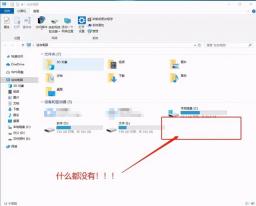
别慌,你可以先试试以下方法!
一、U盘可能被隐藏
首先换台电脑看看是不是U盘损坏的问题,如果不是,可能是U盘在你的电脑上被隐藏了。
解决方法很简单:
插入U盘,打开“我的电脑”/“此电脑”- 查看- 选项。

进入高级设置框后,依然先点击查看,取消勾选“隐藏空的驱动器”项,然后点击应用。
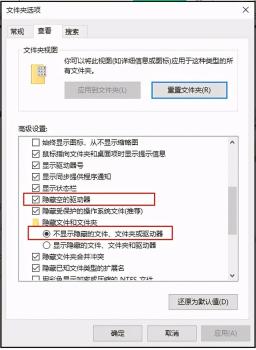
二、USB端口被BIOS禁用
如果你将U盘接入电脑没有反应,那么在同一个USB接口上,我们尝试接入其他设备,比如鼠标和键盘。如果可以正常使用,那么就可以排除接口的问题。
不过,如果这个USB接口有问题,那么排除接口本身损坏的情况之后,最有可能的出现故障的原因,就是USB端口被BIOS禁用了。
这就需要我们进入BIOS进行修改了,解决方法很简单:
PS:注意不同品牌和型号的电脑,进入BIOS的快捷键都不一样,建议你上网查询,或者直接咨询电脑品牌客服~
方法一:恢复BIOS默认值
一般来说,重启电脑,开机画面出现时,迅速按下BIOS快捷键就可以进入BIOS界面。
如果担心自己来不及按的话,也可以连续不断地重复按,直至进入BIOS界面。
然后按F9,就会出现恢复BIOS默认的对话框,选择“YES”并回车,最后继续按下回车,就可以保存并重启电脑了,再次接入U盘,你就发现U盘已经没有问题,可以正常使用了~
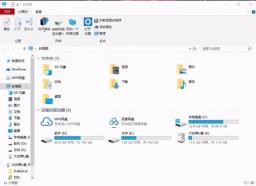
方法二:开启USB端口
1、参考以上操作步骤,进入BIOS界面后,使用方向键切换至“Security”选项卡,选择“I/O Port Access”并回车;

2、之后,继续选中“USB Port”并回车,再将它设置为“Enabled”,最后按下F10保存即可。
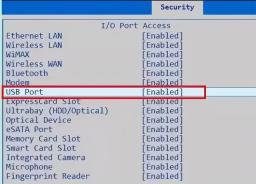

三、电脑的USB驱动可能有问题
如果将U盘接入电脑,结果提示未成功安装驱动!不用怀疑了,就是你的驱动程序出现了问题。
解决方法很简单:
方法一、卸载USB设备
将鼠标移到计算机上,右键选择【管理】,在弹出窗口之后,点击【系统工具】-【设备管理器】,然后展开中间的设备中的【通用串行总线控制器】,在里面找到【USB大容量存储设备】并双击打开。

弹出属窗口之后,点击【驱动程序】-【卸载】-【确定】,卸载完成之后,将U盘拔出再重新插入电脑,电脑会自动加载USB驱动,然后查看一下自己的U盘是否被读取。

方法二、重启USB设备
双击打开【USB大容量存储设备】之后,如果发现【驱动程序】被禁用了,点击里面的【启用】重新启动USB设备,成功之后检查一下自己的U盘是否被读取。

方法三、更新驱动程序
如果发现驱动已经启动,那有可能驱动程序未更新,点击【驱动程序】中的【更新驱动程序】后,再看看U盘是否能被读取。

方法四、修改盘符
如果U盘出现在磁盘内,但是无法打开。和上面一样,先进入到计算机管理页面,点击【存储】-【磁盘管理】,选中自己U盘的盘符,右键选择【更改驱动器号和路径】。

弹出路径窗口之后,点击下面的【更改】,进入到分配驱动器号的小窗口内,点击右边的下拉框,选择一个没有被占用的【驱动器号】,选好盘符之后点击【确定】,系统就会为U盘重新分配驱动,这时候再检查一下自己的U盘是否被读取。

以上是买来u盘无法操作的详细内容。更多信息请关注PHP中文网其他相关文章!
 PHP编程中有哪些常见的Behat操作?Jun 12, 2023 am 08:19 AM
PHP编程中有哪些常见的Behat操作?Jun 12, 2023 am 08:19 AMPHP编程中有哪些常见的Behat操作?Behat是一个行为驱动开发(BDD)工具,允许测试人员和开发人员在自然语言中撰写测试用例,并将这些用例转化为可执行的代码。它支持PHP语言,并提供了丰富的库和功能,可以实现多种常见的测试操作。下面列举了PHP编程中常见的Behat操作。前置条件(Background)在编写测试用例时,有时候会有一些公共的前置条件需要
 ThinkPHP6如何进行表单验证操作?Jun 12, 2023 am 09:36 AM
ThinkPHP6如何进行表单验证操作?Jun 12, 2023 am 09:36 AMThinkPHP6是一款基于PHP的MVC框架,极大地简化了Web应用程序的开发。其中表单验证是一个非常基础和重要的功能。在这篇文章中,我们将介绍ThinkPHP6中如何进行表单验证操作。一、验证规则定义在ThinkPHP6中,验证规则都需要定义在控制器中,我们可以通过在控制器中定义一个$validate属性来实现规则的定义,如下所示:usethinkVa
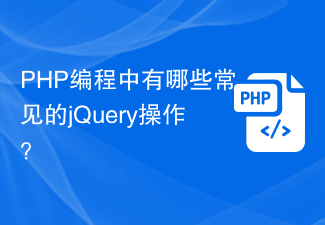 PHP编程中有哪些常见的jQuery操作?Jun 12, 2023 am 10:38 AM
PHP编程中有哪些常见的jQuery操作?Jun 12, 2023 am 10:38 AMPHP编程中有哪些常见的jQuery操作?在PHP编程中,使用jQuery进行网页开发是一种非常方便和高效的方式。jQuery是一个简单而强大的JavaScript库,包含了许多实用的方法和函数。在PHP编程中,我们常常使用jQuery来操纵HTML和DOM元素,使网页具有更好的交互性和高度的可视化效果。在本文中,我们将介绍一些常见的PHP编程中使用jQue
 PHP编程中有哪些常见的OAuth操作?Jun 12, 2023 am 08:48 AM
PHP编程中有哪些常见的OAuth操作?Jun 12, 2023 am 08:48 AMOAuth(开放授权)是一种用于授权访问控制的标准化协议。在Web开发中,使用OAuth可以帮助应用程序安全地从第三方平台中获取用户数据或资源。而在PHP编程中,OAuth操作也被广泛应用。本文将介绍PHP编程中的常见OAuth操作。OAuth1.0a授权OAuth1.0a授权是OAuth中最早出现的授权方式,也是最复杂的一种授权方式。在PHP编程中,O
 ThinkPHP6中如何进行分词搜索操作?Jun 12, 2023 am 09:39 AM
ThinkPHP6中如何进行分词搜索操作?Jun 12, 2023 am 09:39 AM随着互联网应用的不断发展,搜索引擎也成为了日常生活中必不可少的工具,而分词搜索是搜索引擎中非常重要的一种搜索方式。在使用ThinkPHP6框架开发项目时,我们也需要对分词搜索进行深入了解和应用。本文将介绍ThinkPHP6中如何进行分词搜索操作。一、分词搜索简介分词搜索是将用户输入的关键词进行分割,然后在数据库中进行模糊搜索,找到相符合的记录。相较于传统的搜
 ThinkPHP6中如何进行邮件发送操作?Jun 12, 2023 am 10:12 AM
ThinkPHP6中如何进行邮件发送操作?Jun 12, 2023 am 10:12 AM近年来,邮件作为一种最为常见的通信方式,被广泛应用于各种应用场景中。在不同的WEB应用中,也经常需要通过发送邮件的方式来进行通知、验证等功能。而在使用ThinkPHP6框架开发WEB应用的过程中,我们需要了解如何进行邮件发送操作,以便更好地实现各种功能。下面我们将介绍如何在ThinkPHP6中进行邮件发送操作。配置邮件在ThinkPHP6中配置邮件非常方便。
 怎样在ThinkPHP6中进行captcha图形验证码操作?Jun 12, 2023 am 11:45 AM
怎样在ThinkPHP6中进行captcha图形验证码操作?Jun 12, 2023 am 11:45 AM随着互联网的快速发展,基于图形的验证码已经成为了网站安全保障的一个重要环节。验证码可以有效地防止机器人或恶意程序对网站进行自动化操作,同时也可以保障用户信息的安全性。而在基于ThinkPHP6的网站开发中,如何实现captcha图形验证码的操作呢?本文将为您介绍具体的操作流程。一、生成Captcha图形验证码1、使用captcha库进行安装在ThinkPHP
 怎样使用ThinkPHP6进行多语言翻译操作?Jun 12, 2023 am 08:49 AM
怎样使用ThinkPHP6进行多语言翻译操作?Jun 12, 2023 am 08:49 AM随着全球化的发展,越来越多的网站和应用程序需要提供多语言支持。而对于使用ThinkPHP6框架的开发者来说,如何实现多语言翻译操作是一个重要的需求。本文将介绍怎样使用ThinkPHP6进行多语言翻译操作。配置语言包在ThinkPHP6中,语言包是一个包含键值对的数组。可以将其存储在app/lang/目录下的各种子目录中。例如:/app/lang/zh-cn/


热AI工具

Undresser.AI Undress
人工智能驱动的应用程序,用于创建逼真的裸体照片

AI Clothes Remover
用于从照片中去除衣服的在线人工智能工具。

Undress AI Tool
免费脱衣服图片

Clothoff.io
AI脱衣机

AI Hentai Generator
免费生成ai无尽的。

热门文章

热工具

SublimeText3 英文版
推荐:为Win版本,支持代码提示!

SecLists
SecLists是最终安全测试人员的伙伴。它是一个包含各种类型列表的集合,这些列表在安全评估过程中经常使用,都在一个地方。SecLists通过方便地提供安全测试人员可能需要的所有列表,帮助提高安全测试的效率和生产力。列表类型包括用户名、密码、URL、模糊测试有效载荷、敏感数据模式、Web shell等等。测试人员只需将此存储库拉到新的测试机上,他就可以访问到所需的每种类型的列表。

Dreamweaver Mac版
视觉化网页开发工具

适用于 Eclipse 的 SAP NetWeaver 服务器适配器
将Eclipse与SAP NetWeaver应用服务器集成。

SublimeText3 Linux新版
SublimeText3 Linux最新版





